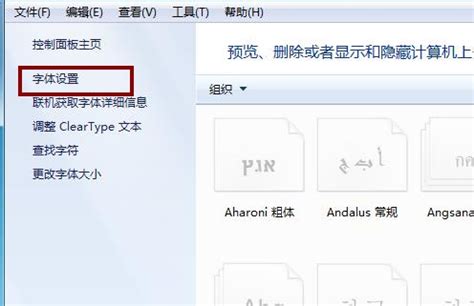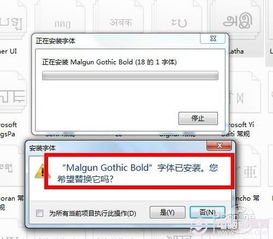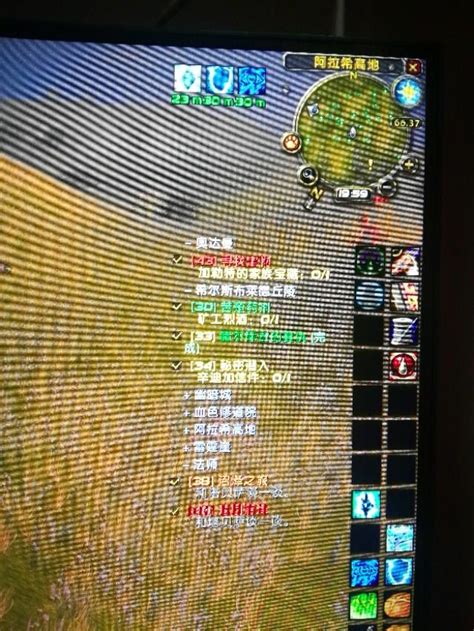如何下载并安装Win7字体
在Windows 7操作系统中,更改和安装新字体可以极大地丰富用户的视觉体验,无论是用于日常办公、设计创作还是简单的个性化设置。如果你正在寻找关于如何在Windows 7系统中下载并安装新字体的详细指南,那么本文将为你提供全面的步骤和建议。

一、准备工作
在开始下载和安装字体之前,你需要做一些准备工作,以确保整个过程顺利无误。

1. 了解字体基础知识:
字体是计算机中用于显示字符的一组图形。常见的字体格式包括TrueType(.ttf)和OpenType(.otf)。
字体文件可以从官方网站、字体下载平台等途径获取。推荐的下载平台有FontSquirrel、DaFont和Google Fonts。
2. 检查系统版本和硬件支持:
确保你的电脑运行的是Windows 7系统,并且具备足够的存储空间。不同版本的Windows 7(如家庭高级版、专业版、旗舰版)在功能上没有显著差异,都能支持字体安装。
使用性能较好的硬件设备(如较新的处理器和较大的内存)可以更好地支持大量字体的存储和渲染。
3. 准备必要的工具软件:
推荐使用最新版本的WinRAR进行字体文件的解压。
使用Google Chrome浏览器进行下载操作,以确保速度和稳定性。
二、下载字体文件
1. 选择合适的下载平台:
打开Google Chrome浏览器,访问FontSquirrel、DaFont或Google Fonts等网站。
在搜索框中输入你想要下载的字体名称,点击进入字体详情页面。
2. 下载字体压缩包:
在字体详情页面,找到下载链接并点击下载。一般下载下来的是zip或rar格式的压缩文件。
下载完成后,右键点击下载的压缩包文件,选择“解压到当前文件夹”选项,使用WinRAR软件进行解压。解压后应能看到.ttf或.otf后缀的字体文件。
三、安装字体到系统
Windows 7提供了多种安装字体的方法,以下是三种常见的方法:
方法一:手动复制粘贴安装
1. 打开Windows字体文件夹:
打开“我的电脑(计算机)”,在地址栏输入`C:\WINDOWS\Fonts`,按回车打开Windows字体文件夹。
2. 复制粘贴字体文件:
找到你解压后的字体文件(.ttf或.otf),右键点击并选择“复制”。
回到Windows字体文件夹,右键点击空白处并选择“粘贴”。
3. 确认安装:
字体文件会自动复制到字体文件夹中,完成安装。你可以通过“控制面板”中的“字体”选项来查看已安装的字体。
方法二:鼠标右键直接安装
1. 右键点击字体文件:
找到你解压后的字体文件(.ttf或.otf),右键点击该文件。
2. 选择“安装”:
在弹出的右键菜单中,选择“安装”选项。
3. 等待安装完成:
系统会自动将字体文件复制到字体文件夹中,并完成安装。你可以在“控制面板”中的“字体”选项来查看已安装的字体。
方法三:使用快捷方式安装
1. 打开字体设置:
打开“我的电脑(计算机)”,在地址栏输入`C:\WINDOWS\Fonts`,打开Windows字体文件夹。
点击左侧的“字体设置”,打开字体设置窗口。
2. 允许使用快捷方式安装字体:
在字体设置窗口中,找到“允许使用快捷方式安装字体(高级)”选项,并在其前面的方框中打钩。
点击“确定”按钮保存设置。
3. 右键安装快捷方式:
找到你解压后的字体文件(.ttf或.otf),右键点击该文件。
在弹出的右键菜单中,选择“作为快捷方式安装”选项。
4. 确认安装:
系统会在字体文件夹中创建一个指向字体文件的快捷方式,而不会将字体文件本身复制到字体文件夹中。你可以在“控制面板”中的“字体”选项来查看已安装的字体快捷方式。
四、优化字体显示效果
安装完新字体后,你可能还需要对字体显示效果进行优化,以获得更好的视觉体验。
1. 打开ClearType文本调节程序:
点击“开始”菜单,在搜索框中输入“ClearType”,点击“调节ClearType文本”选项。
2. 根据向导进行调节:
按照清晰度向导提供的步骤,选择合适的显示效果。ClearType技术可以改进屏幕上的文本可读性,尤其是在液晶显示屏上。
3. 清理不常用字体:
删除那些不常用或重复的字体文件,可以提高系统性能。在“控制面板”中打开“字体”选项,选择并删除不必要的字体。
五、字体的实用场景和分享
1. 字体的实用场景:
不同字体在不同场景中有不同的适用性。例如,设计师可以使用手写体设计海报,程序员可以使用等宽字体编写代码。了解这些场景可以帮助你更好地选择和使用字体。
2. 分享下载的字体:
如果你希望将自己下载的字体分享给其他朋友,只需将解压后的字体文件复制到U盘或通过网络文件传输工具发送即可。接收方双击文件并点击“安装”按钮即可安装字体。
3. 使用字体管理软件:
如果你经常需要管理大量字体,建议使用专业的字体管理软件,如FontBase、NexusFont等。这类软件可以帮助你更快捷地预览、分类和管理字体。
通过以上步骤,你应该已经成功地在Windows 7系统中下载并安装了新字体,并对字体显示效果进行了优化。希望这篇指南能帮助你更好地了解和管理字体,提升你的使用体验。
- 上一篇: 钢琴保养秘籍:让你的乐器永葆青春
- 下一篇: 揭秘!黑执事OVA与剧场版观看顺序全攻略
-
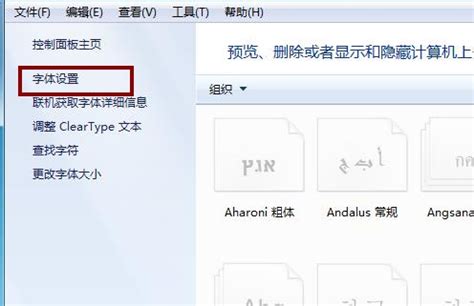 如何在Win7系统上轻松安装字体的两种方法?新闻资讯01-01
如何在Win7系统上轻松安装字体的两种方法?新闻资讯01-01 -
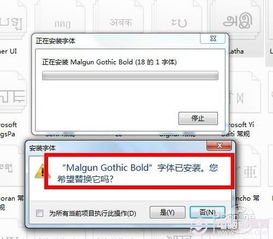 轻松学会!为Win7系统添加炫酷字体的实用指南新闻资讯12-11
轻松学会!为Win7系统添加炫酷字体的实用指南新闻资讯12-11 -
 PS下载字体教程新闻资讯11-15
PS下载字体教程新闻资讯11-15 -
 让你的Win7焕然一新:轻松更改系统字体与颜色大小指南新闻资讯01-12
让你的Win7焕然一新:轻松更改系统字体与颜色大小指南新闻资讯01-12 -
 如何在Win7系统中设置字体?新闻资讯04-28
如何在Win7系统中设置字体?新闻资讯04-28 -
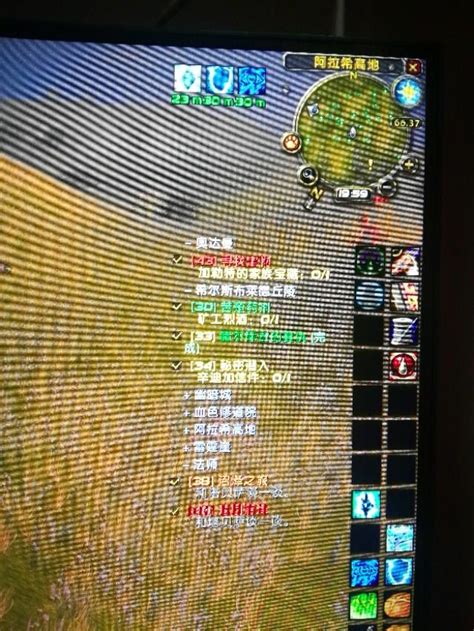 轻松学会:如何更改魔兽世界的字体设置新闻资讯11-15
轻松学会:如何更改魔兽世界的字体设置新闻资讯11-15